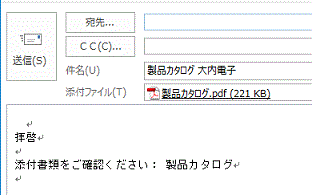起動すると表示される「製品の詳細」画面です。
- [製品一覧]を押すと[製品]レイアウトが表示されます。
- ブラウザが起動し、入力されているWebページが表示されます。
- [製品]レイアウトが表示されます。
- [製品]レイアウトが表示されます。
- 画像ファイルをドラッグすると、その画像のサムネイルが表示されます。
- 下のサムネイルをクリックすると、ここに大きく表示されます。
- カレンダーが表示されます。
- メーラーが起動し、表示されている製品が内容に表示されます。
1,3,4のボタンを押すと表示される[製品]レイアウトです。
- 表示されている製品カタログをPDFファイルにし、添付ファイル付きのメールが作成されます。
- 製品一覧のレポートが表示されます。
[電子メールで送信]をクリックすると下記のダイアログボックスが開きます、「タイトル」を入力します。
- [会社情報]レイアウトが開きます。
- メーラーが起動しメールが表示されます。
[会社情報]レイアウトです。
作成されたメールです。 タイトルから件名が作成され、製品カタログもPDFファイルになり、添付ファイルになっています。
表示された、製品一覧のレポートです。
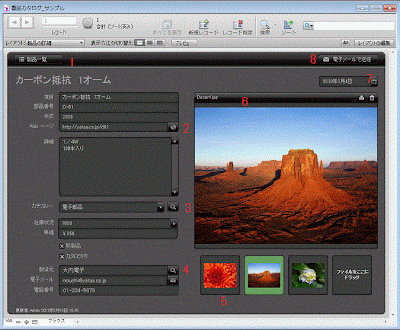
![[製品]レイアウト](https://blogger.googleusercontent.com/img/b/R29vZ2xl/AVvXsEjGBUdnNAQ1ddG9_gTSlY40HVnTXV-dWp1QULpCdaKdi3gdigiD4UzrMwEtXworN2dPr8nmT5l8U13cKMnwfHH4zJryAUay0RcqI0WU0yjDybmgBPpbA-YzhkRjrJNqNub1X7y11h-CtzGV/s400/make63-4.gif)
![[電子メールで送信]をクリックするとダイアログボックスが開きます](https://blogger.googleusercontent.com/img/b/R29vZ2xl/AVvXsEgjesbPsFxzdNnzFaKYG79moSoKRPOO2v-txGspbXwD-v8OBSZcyCPcfLbBE0xp3q1swyWGwC5UkDq6k2p0iqFBEezsNr5g40jU4uJHB5dcHiWph-3EOUcKj7ls56rwUWF03E86olwZsBqm/s320/make63-5.gif)
![[会社情報]レイアウト](https://blogger.googleusercontent.com/img/b/R29vZ2xl/AVvXsEiaix78IYK2QOaTG9mvsehArDGu6p9dqmBrw7tZvo4duTIxyK3ZgFMfvWc2ontuMBgCXHQ3s7agZuRXFh-GZ2kCmrHFOwd2xo67BBATKWL777H_4G4BXPsOdVmJXQDjPDpXeUdzqL2pEX6T/s400/make63-6.gif)